Ως χρήστης του Photoshop, η περικοπή είναι μια απαραίτητη διαδικασία. Σας επιτρέπει να διαχωρίζετε τα αντικείμενα από το φόντο τους και να δημιουργείτε δημιουργικά σχέδια. Με την πάροδο των ετών, το Photoshop εισήγαγε μια ποικιλία εργαλείων για την επιλογή και την αποκοπή αντικειμένων. Αυτό το σεμινάριο θα σας δώσει μια ολοκληρωμένη επισκόπηση των πιο σημαντικών εργαλείων επιλογής στο Photoshop, συμπεριλαμβανομένων των πιο πρόσφατων λειτουργιών που βασίζονται στην τεχνητή νοημοσύνη. Μέχρι το τέλος, θα είστε σε θέση να χρησιμοποιείτε τα εργαλεία αποτελεσματικά για να βελτιώσετε τα σχέδιά σας.
Βασικές γνώσεις
- Το Photoshop προσφέρει πολυάριθμα εργαλεία για την επιλογή και την περικοπή.
- Κάθε εργαλείο έχει τα συγκεκριμένα πλεονεκτήματα και χρήσεις του.
- Με τα πιο πρόσφατα εργαλεία AI, μπορείτε να επιτύχετε εντυπωσιακά αποτελέσματα πιο γρήγορα.
- Η κατανόηση των εργαλείων σας επιτρέπει να επιλέγετε την καλύτερη μέθοδο για κάθε περίπτωση.
Οδηγός βήμα προς βήμα
Γνωρίστε τα εργαλεία επιλογής
Αρχικά, θα πρέπει να εξοικειωθείτε με τα βασικά εργαλεία επιλογής στο Photoshop. Θα ξεκινήσω εξηγώντας το εργαλείο ορθογώνιας επιλογής, το οποίο είναι κατάλληλο για τετράγωνα ή ορθογώνια αντικείμενα. Κάντε κλικ στο εργαλείο ορθογώνιας επιλογής στη γραμμή εργαλείων.

Αν θέλετε να κάνετε μια στρογγυλή επιλογή, χρησιμοποιήστε αντ' αυτού το εργαλείο ελλειψοειδούς επιλογής.

Για να επιλέξετε ένα ποδόσφαιρο, για παράδειγμα, σύρετε μια επιλογή κρατώντας πατημένο το αριστερό κουμπί του ποντικιού και πατώντας το πλήκτρο διαστήματος. Αυτό σας επιτρέπει να μετακινήσετε την επιλογή στη συνέχεια.
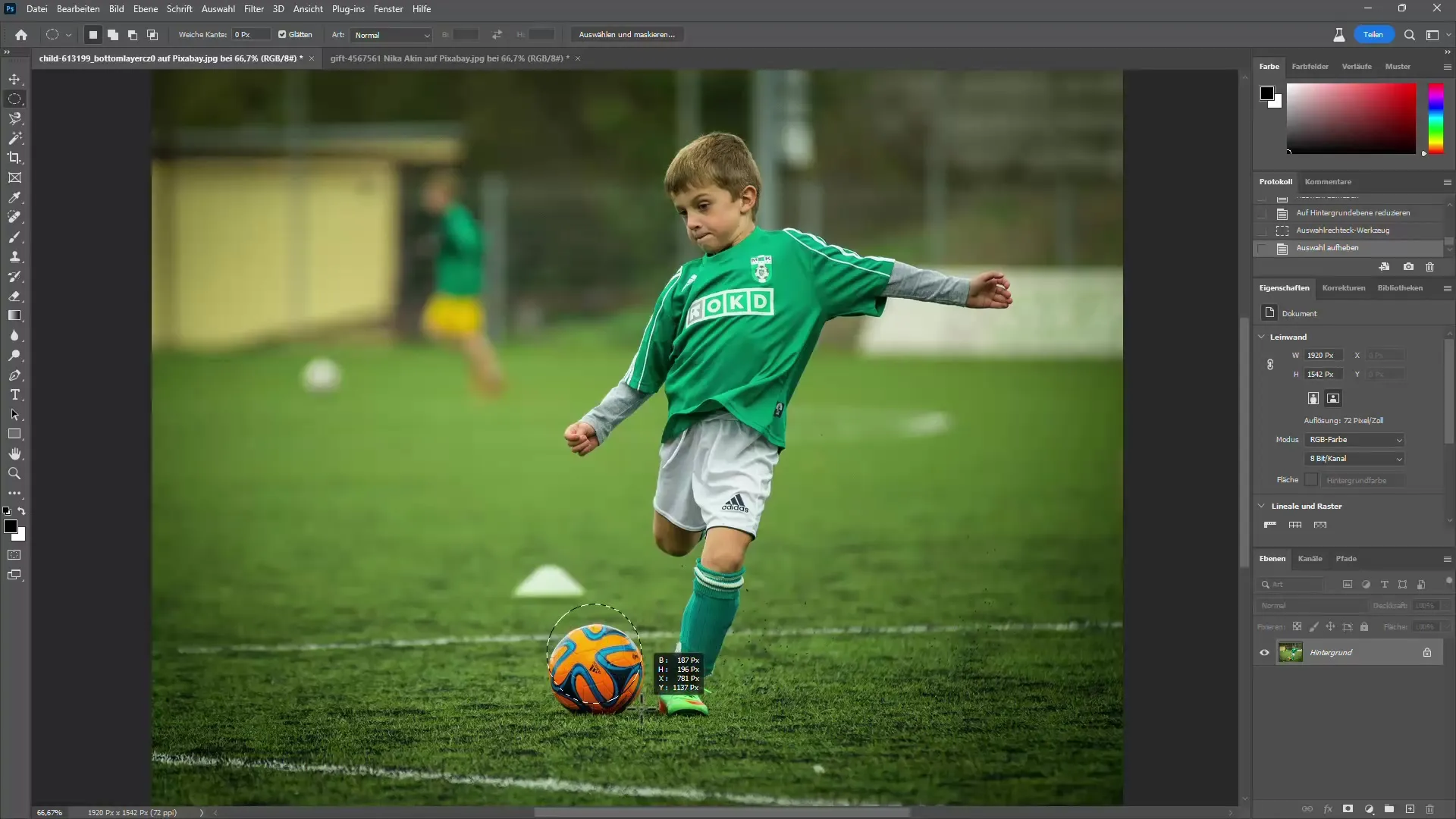
Εάν η επιλογή δεν είναι τέλεια, μπορείτε να κάνετε δεξί κλικ και να μετασχηματίσετε την επιλογή για να την προσαρμόσετε. Μπορείτε να μετακινήσετε τις γωνίες ή να προσαρμόσετε την αναλογία διαστάσεων. Μπορείτε επίσης να κάνετε ζουμ στην επιλογή για να βεβαιωθείτε ότι εργάζεστε με ακρίβεια.
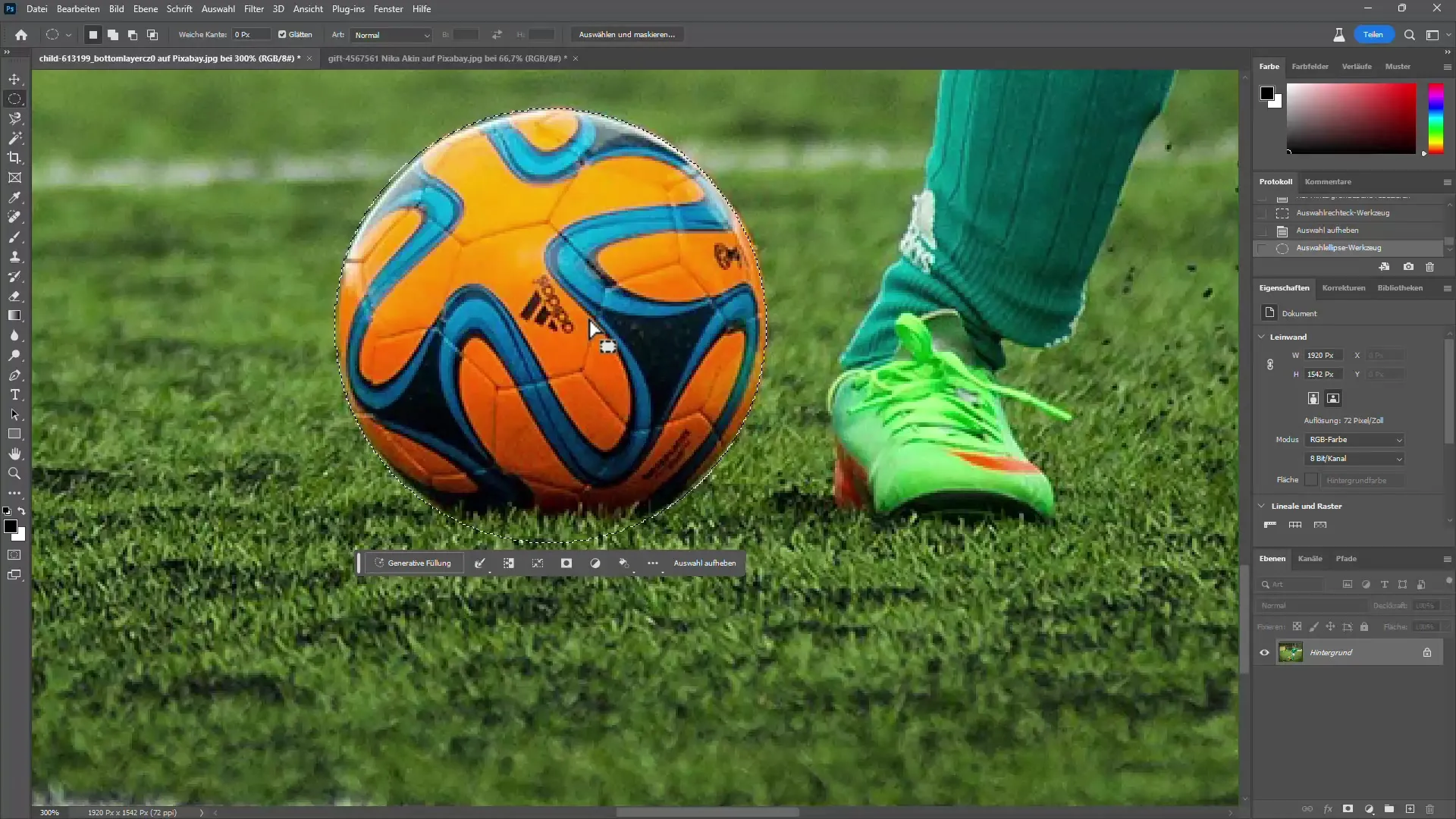
Βελτιστοποίηση της επιλογής
Όταν είστε ικανοποιημένοι με την επιλογή, πατήστε το εικονίδιο της μάσκας για να περικόψετε το αντικείμενο. Σε αυτό το παράδειγμα, έχουμε περικόψει με επιτυχία το ποδόσφαιρο. Για να επιστρέψετε στο αρχικό επίπεδο εικόνας, διπλασιάστε το επίπεδο. Με αυτόν τον τρόπο διατηρείτε την αρχική εικόνα και μπορείτε να συνεχίσετε τη διαδικασία αποκοπής.
Τώρα ας ρίξουμε μια ματιά στο εργαλείο επιλογής για μεμονωμένες γραμμές ή στήλες. Αυτό το εργαλείο χρησιμοποιείται κυρίως από σχεδιαστές ιστοσελίδων και δεν χρησιμοποιείται τόσο συχνά στην καθημερινή επεξεργασία εικόνας.

Συνιστώ να χρησιμοποιήσετε το εργαλείο λάσο για να κάνετε μια πρόχειρη επιλογή. Απλώς σύρετε πάνω από την επιθυμητή περιοχή για να δημιουργήσετε την επιλογή. Αφού δημιουργήσετε την επιλογή, μπορείτε να την μετακινήσετε ξανά ή να την προσαρμόσετε με τα εργαλεία μετασχηματισμού.
Μαγνητικό εργαλείο λάσο
Το εργαλείο μαγνητικού λάσο είναι ένα άλλο χρήσιμο εργαλείο επιλογής. Αναγνωρίζει αυτόματα τις άκρες των αντικειμένων και σας επιτρέπει να κάνετε κλικ στο φόντο για να δημιουργήσετε μια επιλογή. Εάν η επιλογή δεν είναι βέλτιστη, μπορείτε να προσαρμόσετε τις άκρες χειροκίνητα.
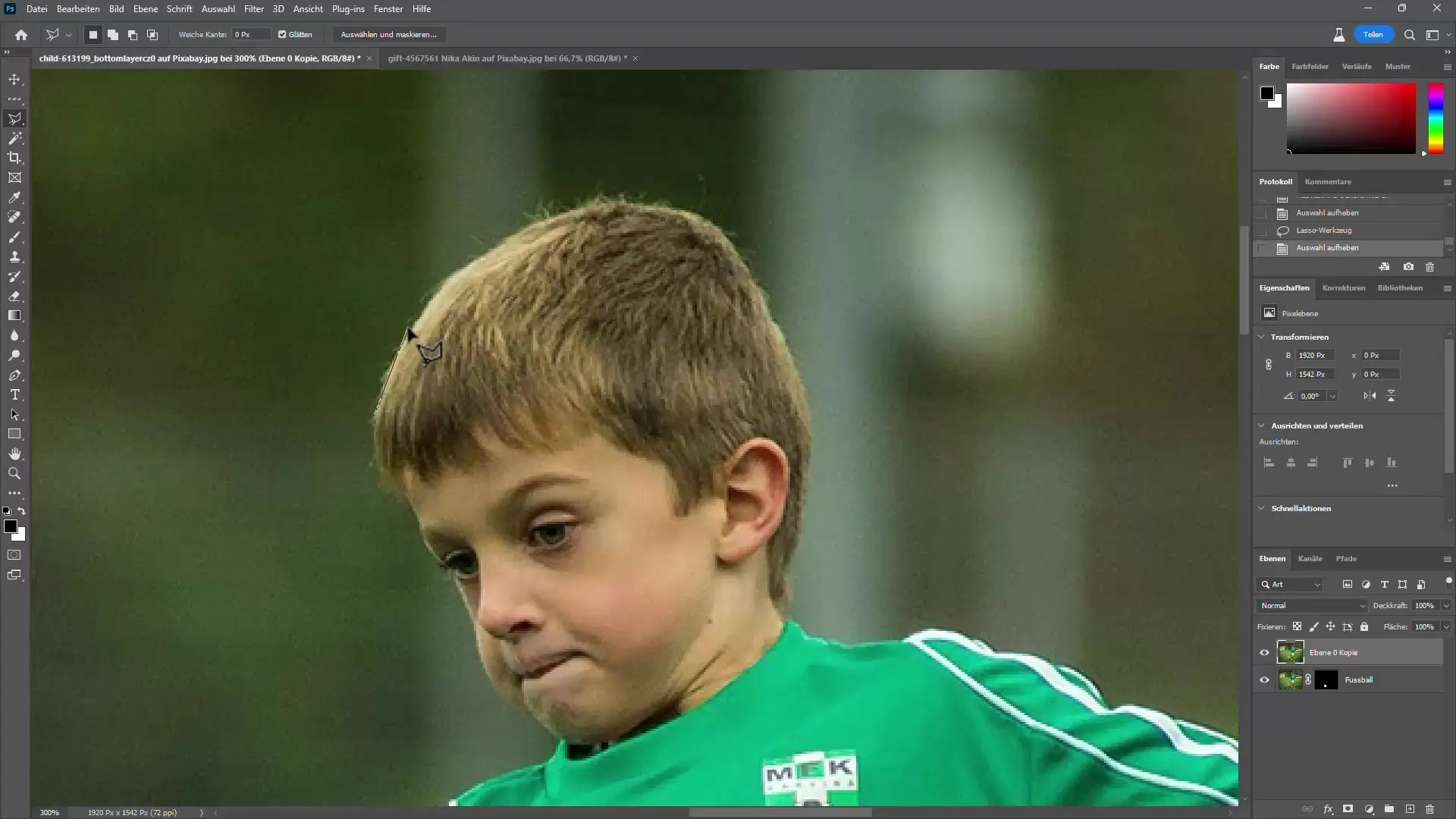
Το εργαλείο μαγικό ραβδί είναι ένα από τα παλαιότερα εργαλεία για την επιλογή παρόμοιων χρωματικών τόνων. Όταν επιλέγετε ένα λευκό φόντο, για παράδειγμα, απλά χρησιμοποιήστε το μαγικό ραβδί. Επιλέγει αυτόματα παρόμοια εικονοστοιχεία όταν ρυθμίζετε την ανοχή.
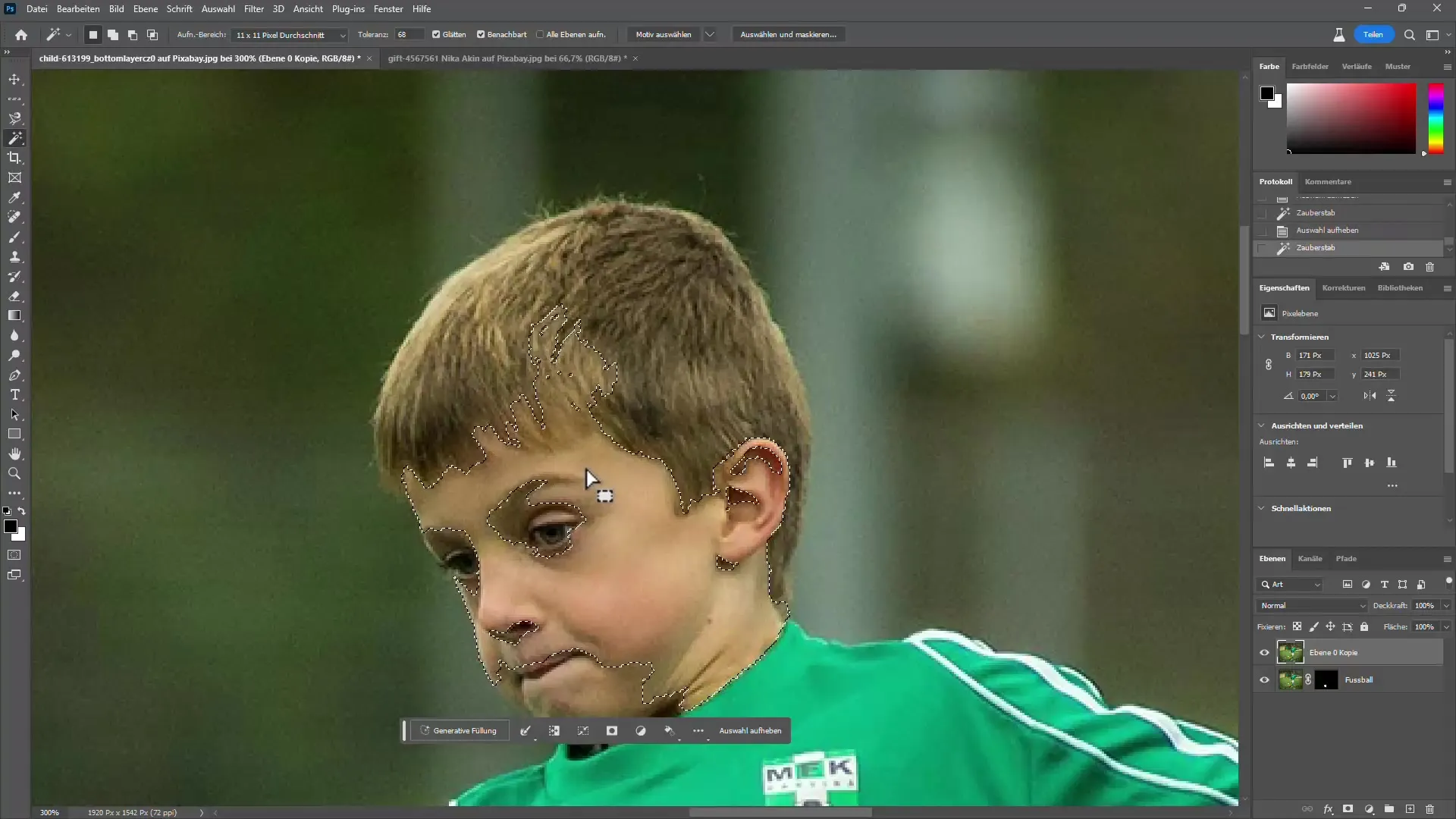
Εργαλείο γρήγορης επιλογής
Το εργαλείο γρήγορης επιλογής είναι ιδιαίτερα χρήσιμο για τη γρήγορη επιλογή αντικειμένων, καθώς το Photoshop αναγνωρίζει αυτόματα ποια μέρη της εικόνας θέλετε να επιλέξετε. Απλώς σύρετε το εργαλείο πάνω στην περιοχή που θέλετε να επιλέξετε. Για να προχωρήσετε πέρα από την επιλογή, πατήστε το πλήκτρο ALT για να αφαιρέσετε τμήματα της επιλογής.
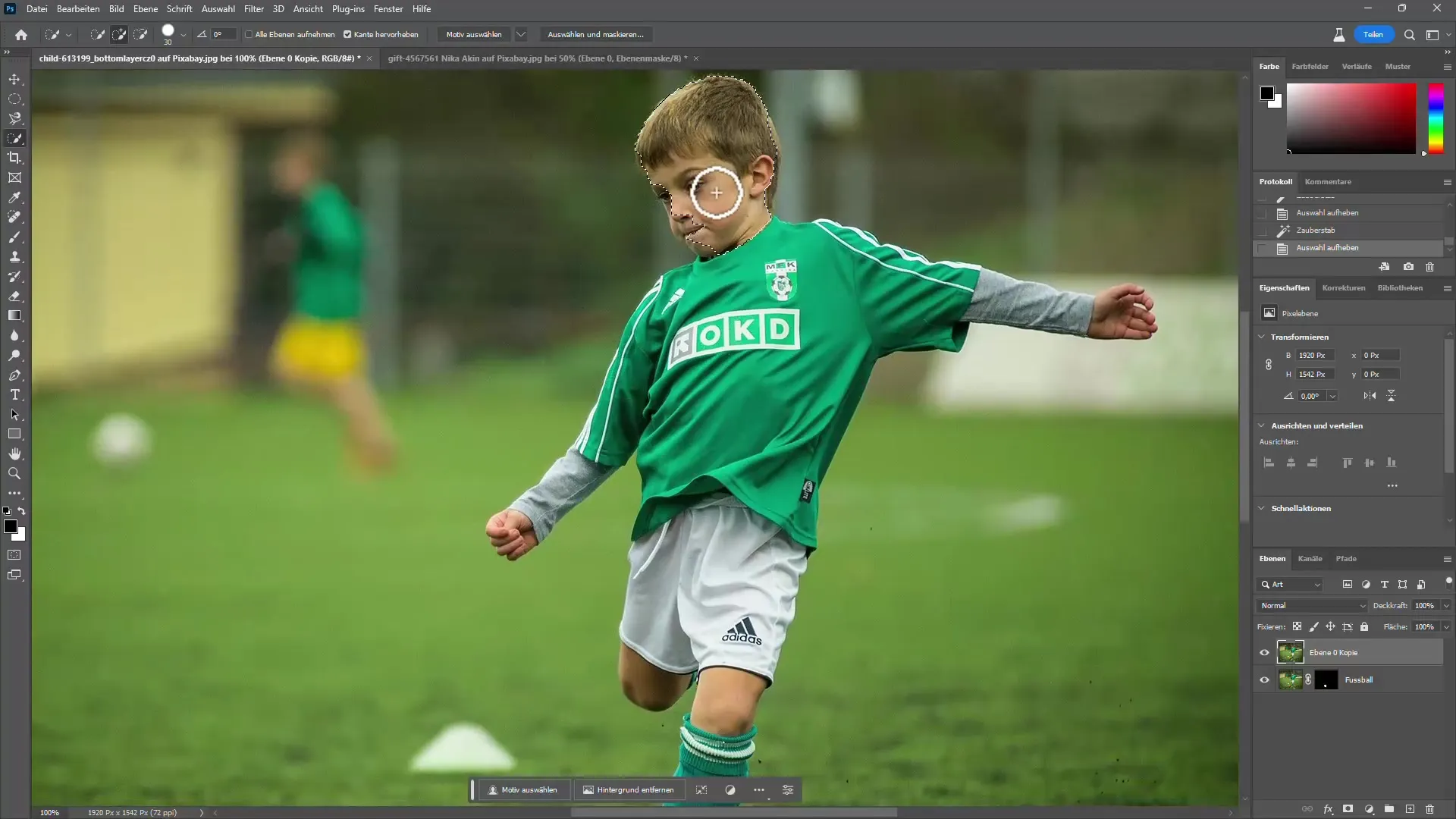
Όταν είστε ικανοποιημένοι με την επιλογή σας, κάντε κλικ στο εικονίδιο της μάσκας.
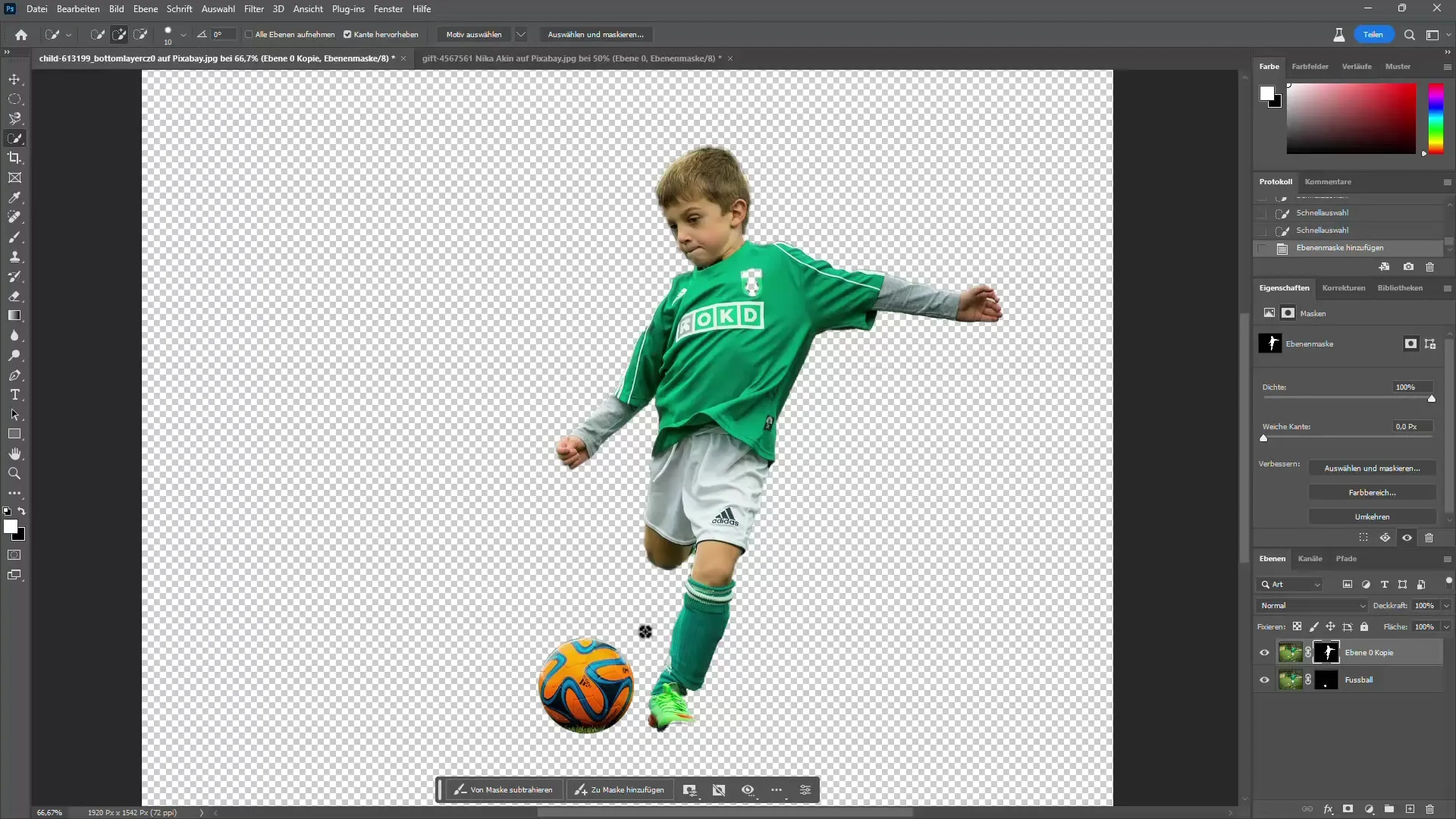
Για να επεξεργαστείτε περαιτέρω τις μάσκες σας, μπορείτε επίσης να χρησιμοποιήσετε τη λειτουργία "Επιλογή και μάσκα" για να αυξήσετε την αντίθεση και να προσαρμόσετε καλύτερα την άκρη του αντικειμένου.
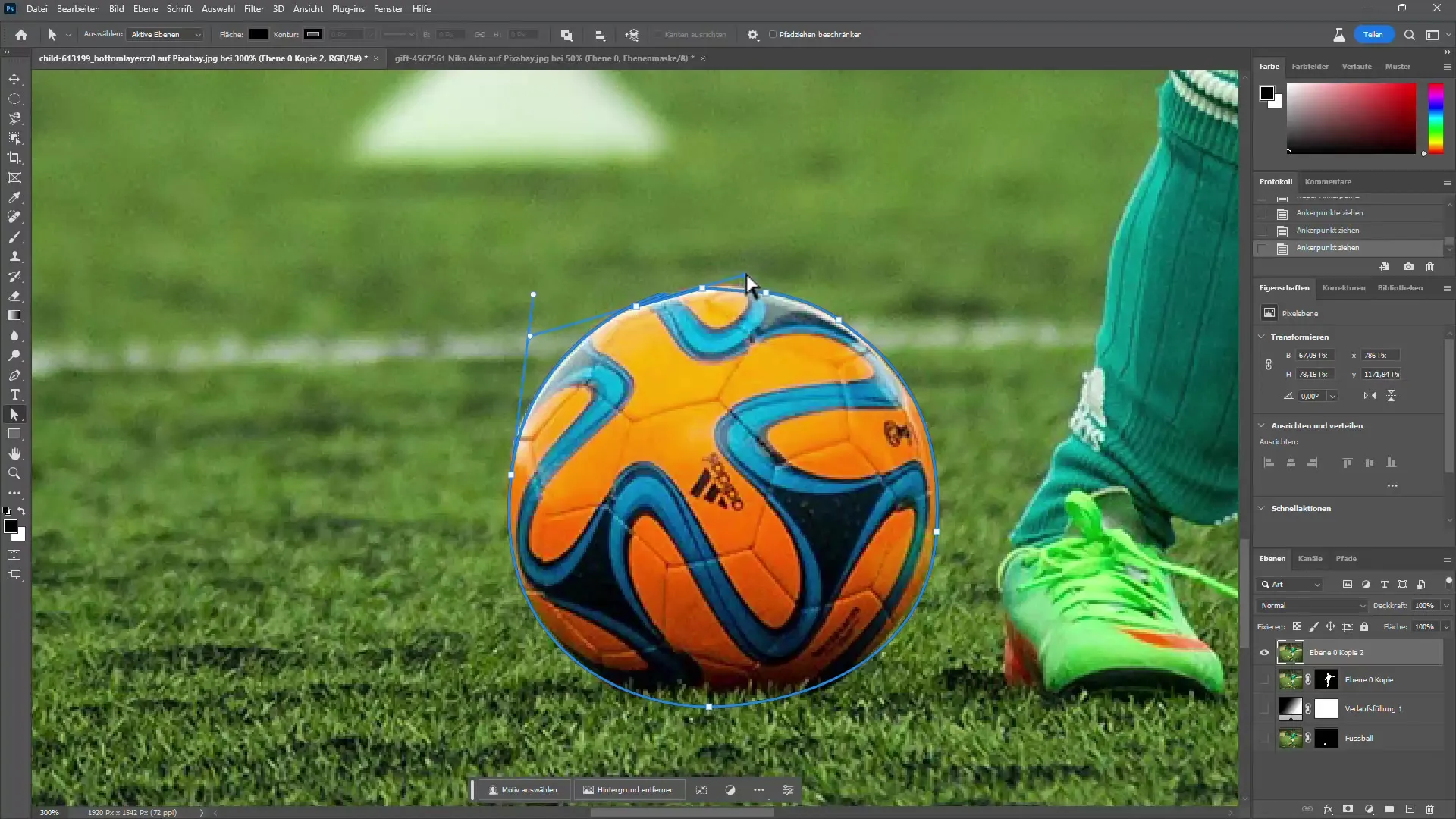
Χρήση της τεχνητής νοημοσύνης (AI) στο Photoshop
Το Photoshop έχει πλέον ενσωματώσει τις δυνατότητες της τεχνητής νοημοσύνης. Με το εργαλείο επιλογής αντικειμένου, μπορείτε απλώς να κάνετε κλικ στο αντικείμενο που θέλετε να επιλέξετε. Στη συνέχεια, το Photoshop θα κάνει τα υπόλοιπα για εσάς και θα επιλέξει το αντικείμενο αυτόματα. Εμένα προσωπικά μου αρέσει να χρησιμοποιώ το μενού -> Επιλογή -> Αντικείμενο. Μετά από αυτό, το θέμα είναι συνήθως τέλεια επιλεγμένο χωρίς να χρειαστεί να κάνω κάτι άλλο. Μια πραγματικά χρήσιμη λειτουργία AI που είναι διαθέσιμη μόνο στην έκδοση CC (δηλαδή όχι στην παλιά έκδοση CS6).
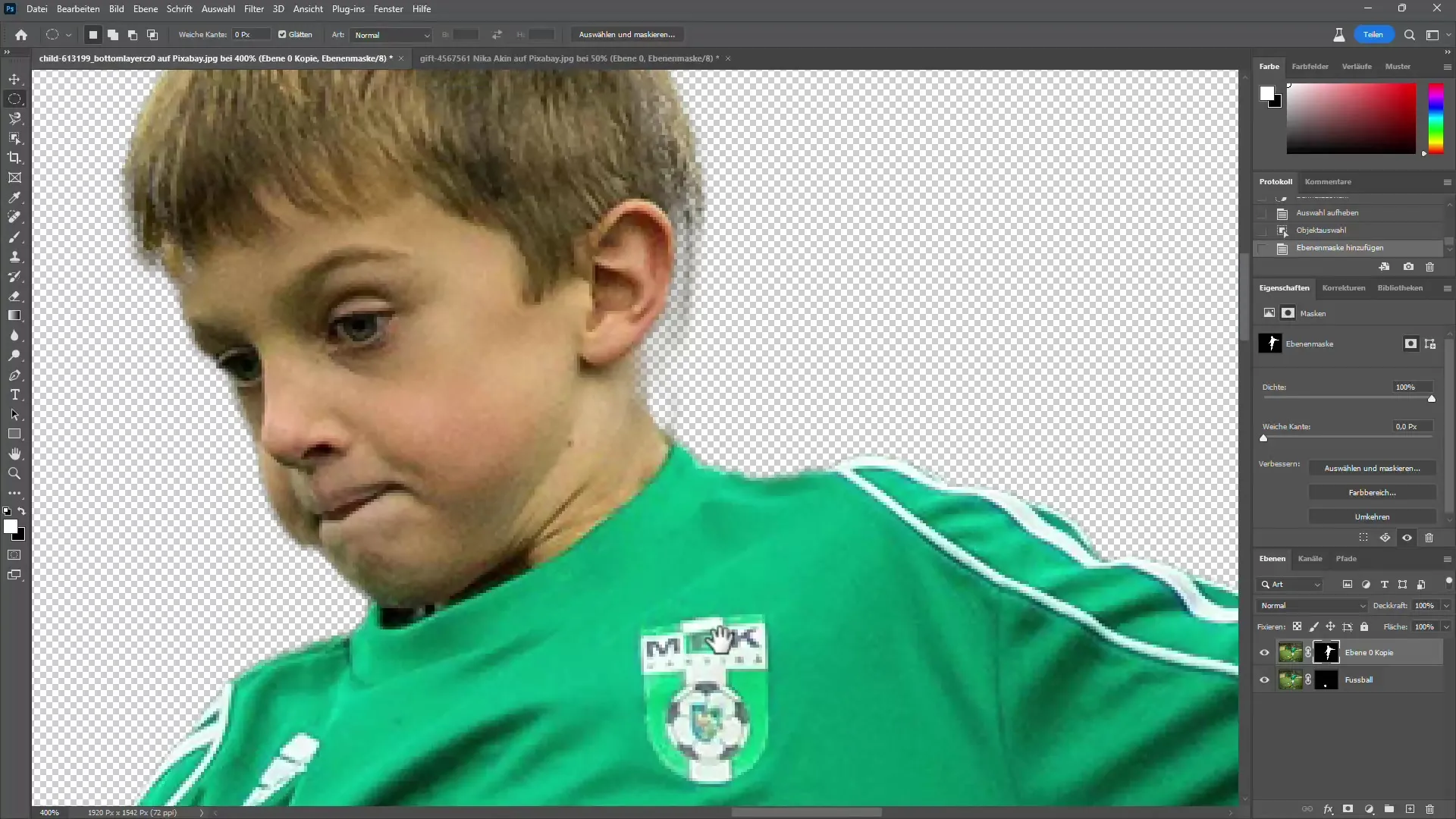
Εάν έχετε μια κακή άκρη ή η επιλεγμένη περιοχή δεν είναι τέλεια, μπορείτε επίσης να επιστρέψετε στη λειτουργία "Επιλογή και μάσκα". Εδώ μπορείτε να μετακινήσετε την άκρη ή να ρυθμίσετε την πυκνότητα της μάσκας για να διασφαλίσετε ότι όλα έχουν περικοπεί σωστά.
Επιλογή περιοχών χρωματικής περιοχής και εστίασης
Μια άλλη μέθοδος για την επιλογή αντικειμένων είναι η επιλογή εύρους χρωμάτων. Με αυτή τη λειτουργία, μπορείτε να κάνετε κλικ απευθείας σε ένα χρώμα στην εικόνα και το Photoshop θα προσπαθήσει να επιλέξει αυτό το χρώμα για εσάς. Αυξήστε την ανοχή για να συμπεριλάβετε παρόμοιες χρωματικές αποχρώσεις.
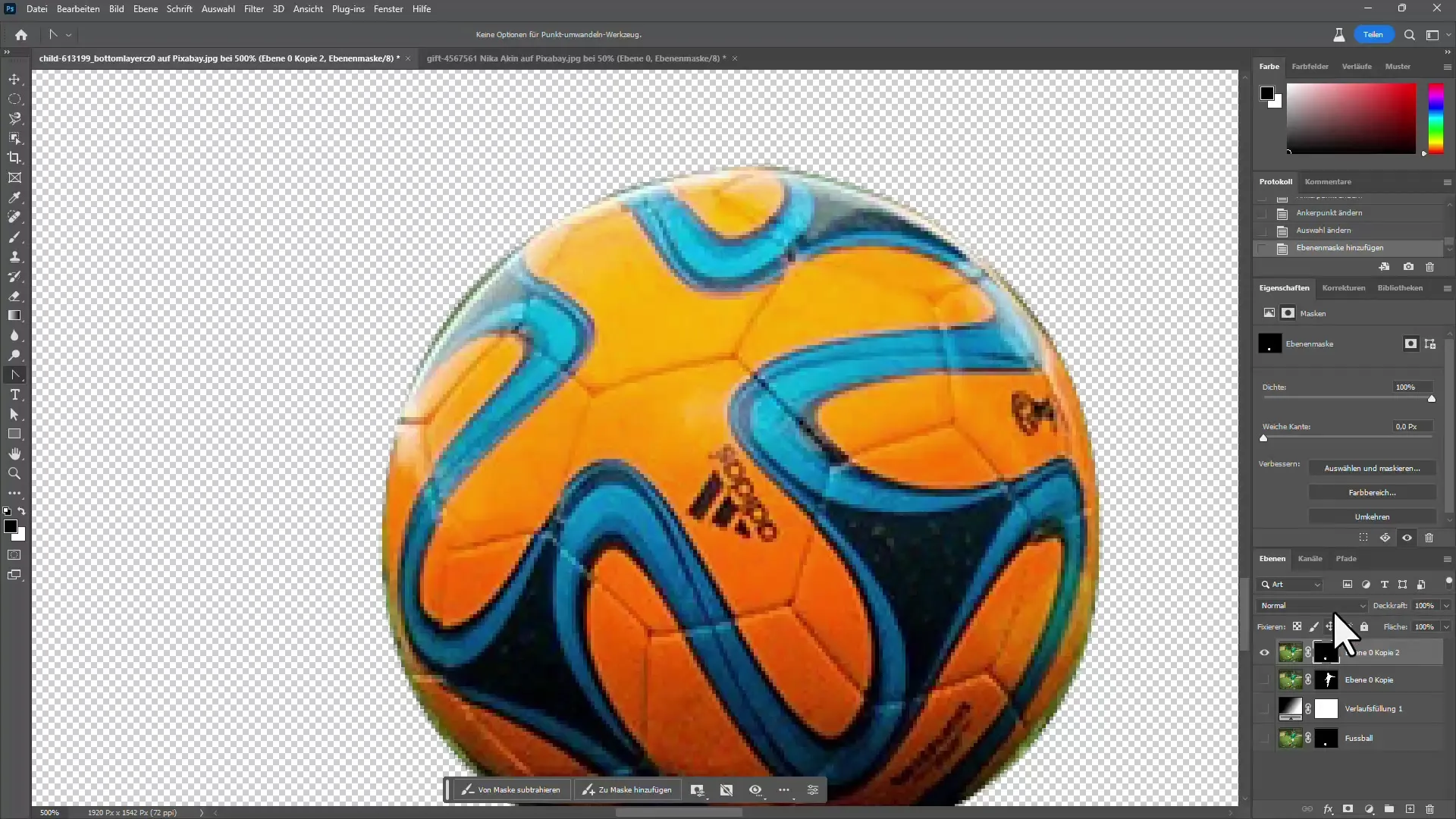
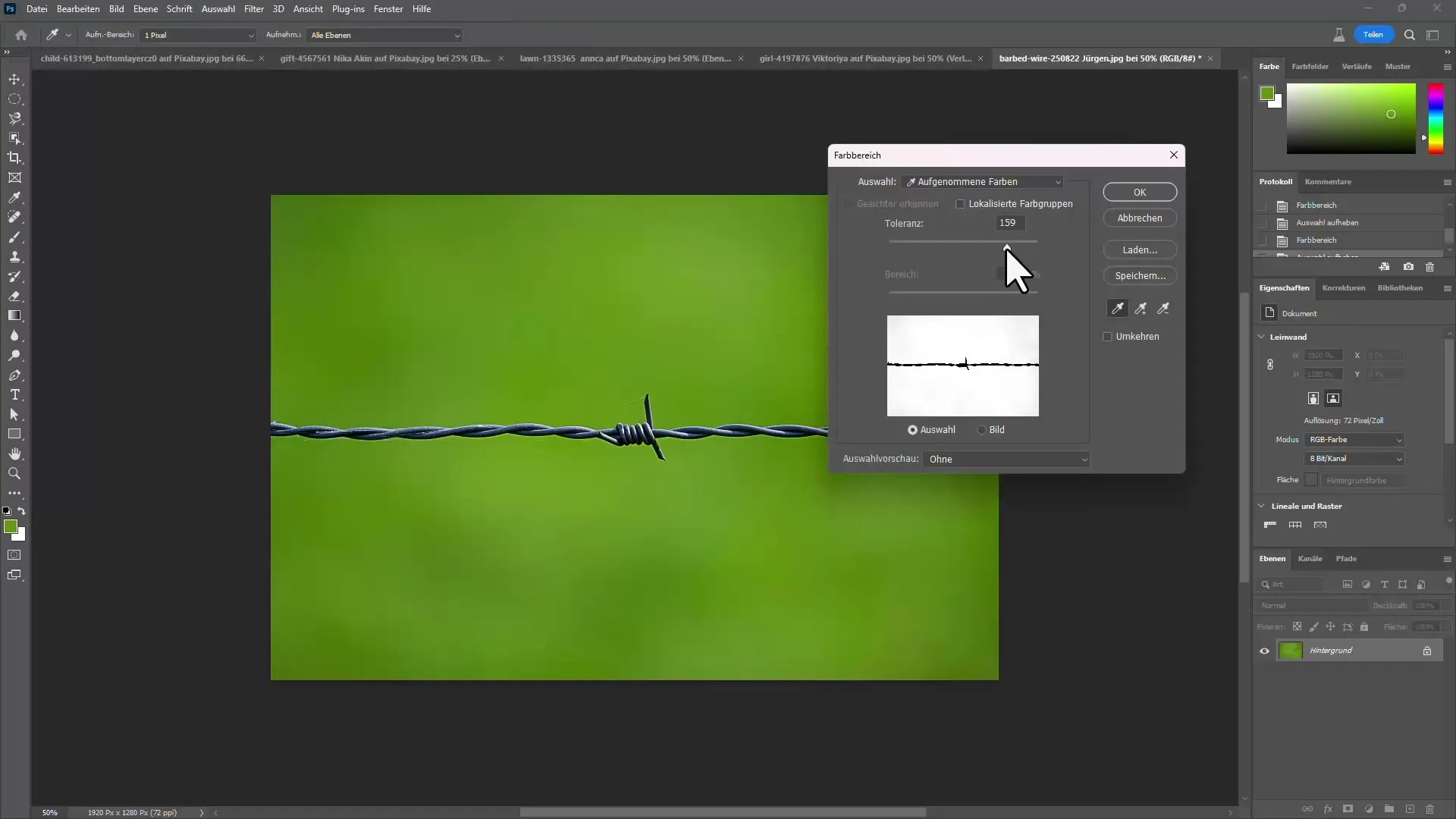
Ένα πολύ χρήσιμο τέχνασμα είναι η λειτουργία "περιοχή εστίασης". Αυτή σας επιτρέπει να επιλέξετε την περιοχή που έχει την εστίαση στην εικόνα. Αυτή η λειτουργία είναι πολύ χρήσιμη εάν έχετε θολά φόντα.
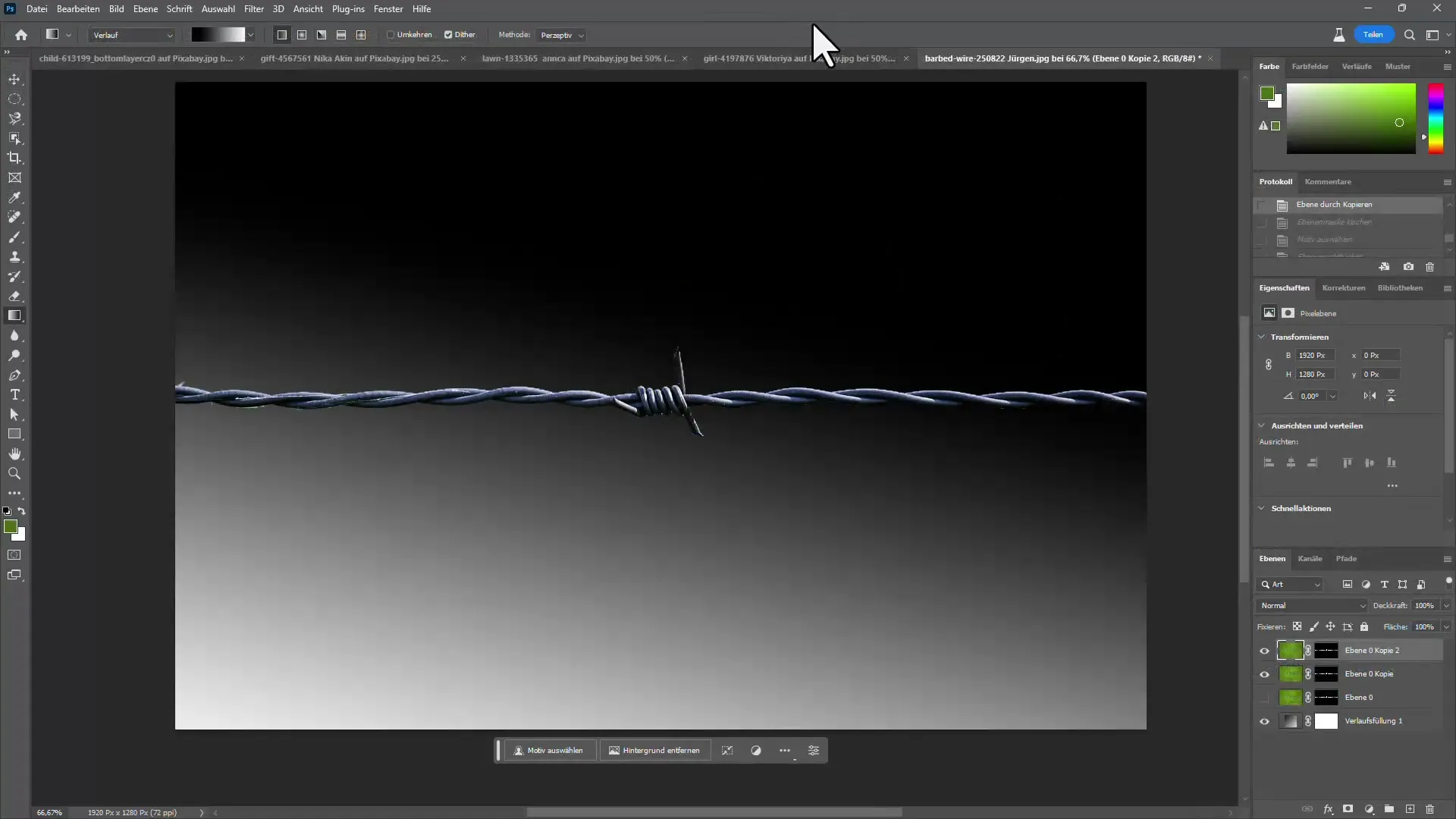
Εν κατακλείδι, αυτή η τεχνική δείχνει πώς ο συνδυασμός διαφορετικών εργαλείων επιλογής μπορεί να οδηγήσει σε ένα εξαιρετικό αποτέλεσμα, αν χρησιμοποιήσετε τη σωστή προσέγγιση και πειραματιστείτε με τις λειτουργίες.
Περίληψη
Η αποκοπή αντικειμένων στο Photoshop μπορεί να γίνει πολύ πιο εύκολη με την κατανόηση και τη σωστή χρήση των διαθέσιμων εργαλείων επιλογής. Το Photoshop προσφέρει πολυάριθμες επιλογές, από τα κλασικά εργαλεία επιλογής μέχρι τις σύγχρονες επιλογές με τεχνητή νοημοσύνη. Κατανοώντας τα χαρακτηριστικά και τις δυνατότητες κάθε εργαλείου, μπορείτε να βελτιστοποιήσετε τη διαδικασία εργασίας σας και να επιτύχετε εκπληκτικά αποτελέσματα.

